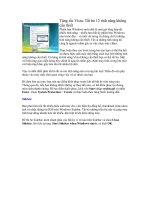Tài liệu Cách ''''triệt tiêu'''' hoàn toàn file chương trình không xóa được docx
Bạn đang xem bản rút gọn của tài liệu. Xem và tải ngay bản đầy đủ của tài liệu tại đây (37.74 KB, 2 trang )
Cách 'triệt tiêu' hoàn toàn file chương trình không xóa được
Không xoá được file vì đó là 1 phần của chương trình bị gỡ không đúng cách hoặc
do máy đang bị "dính" mã độc, nếu thấy chúng thừa thãi, có thể xóa theo 1 trong
3 cách sau.
Lý do chủ yếu là quá trình process.exe khóa những file đang sử dụng và không cho bạn xóa chúng đi. Thông
thường, nếu không chắc chắn vai trò của chúng trong hệ thống, người sử dụng cần hỏi kỹ trước khi xóa.
1. Loại bỏ explorer.exe
- Vào menu Start > Programs > Accesseries > Command Prompt.
- Di chuyển đến file bị khóa.
- Nhấn tổ hợp phím Ctrl_Alt_Del để vào Task Manager > Processes.
- Tắt explorer.exe bằng nút End Preocess.
- Quay trở lại Command Prompt và xóa file.
- Mở cửa sổ Task Manager lần nữa.
- Chọn File > New Task.
- Gõ explorer.exe trong mục Create new task.
- Nhấn OK.
2. Sử dụng Windows Recovery Console
Khởi động máy bằng đĩa Windows CD và nhấn R khi màn hình Welcome to Setup hiện ra. Khi Recovery
Console đã khởi động thì di chuyển đến vị trí file bị khóa và xóa nó.
3. Sử dụng chương trình Unlocker
Đây là phần mềm miễn phí tiện dụng cho phép xóa bất kỳ file nào mà Windows đang chạy. (Tải tại đây)
Thường thì bạn sẽ nhận được một trong các thông báo sau nếu file bị khóa:
Cannot Delete file: Access is denied.
There has been a sharing vilation.
The source or destination file may be in use.
The files is in use by another program of user.
Make sure the disk is not full or write-protected and that the file is not currently in use.
Unlocker sẽ làm mọi thứ đơn giản hơn. Sau khi cài đặt chương trình, bạn sẽ thấy lựa chọn Unlocker xuất
hiện ngay khi nhấp chuột vào bất kỳ file hay folder nào trong Windows Explorer. Để mở khóa cho file, bạn
nhấn chuột phải vào đó > chọn Unlocker. Chọn Unlock all rồi đóng phần mềm này lại. Lúc này, bạn có thể
xóa thoải mái trong Windows Explorer, đơn giản hơn cách 1 và 2.